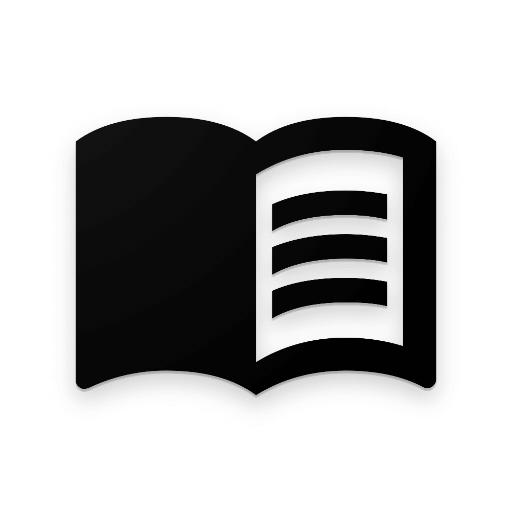컨트롤러의 터보 기능은 게임을 플레이할 때 손가락의 피로를 줄이는 데 도움이 된다. 주변을 둘러보면 생각보다 많은 게임들이 연타를 요구하는데, 게임 내에서 연타의 비중 자체가 적은 경우라면 딱히 문제가 되지 않을 수는 있다. 하지만 오랜 시간 동안 반복적으로 버튼을 누르는 것을 요구하는 게임의 경우 생각보다 빠르게 손가락에 피로를 가져올 수 있다. 따라서, 게임에서 허용되는 한, 연타가 필요한 구간에서는 이 터보 기능을 활용하는 것이 좋은데, 이번 글에서는 스팀의 컨트롤러 터보 기능을 켜는 방법에 대해 알아보고자 한다.
스팀 컨트롤러 터보(연타) 기능 켜는 방법
참고로, 스팀(Steam) 클라이언트에서 지원하는 기능이므로, 어지간한 컨트롤러는 다 터보 기능을 켤 수 있을 것이라 생각된다. 한 가지 중요한 점이라면 터보 기능을 사용해도 무관한 게임인지 정도는 살펴보고 설정할 필요는 있다.
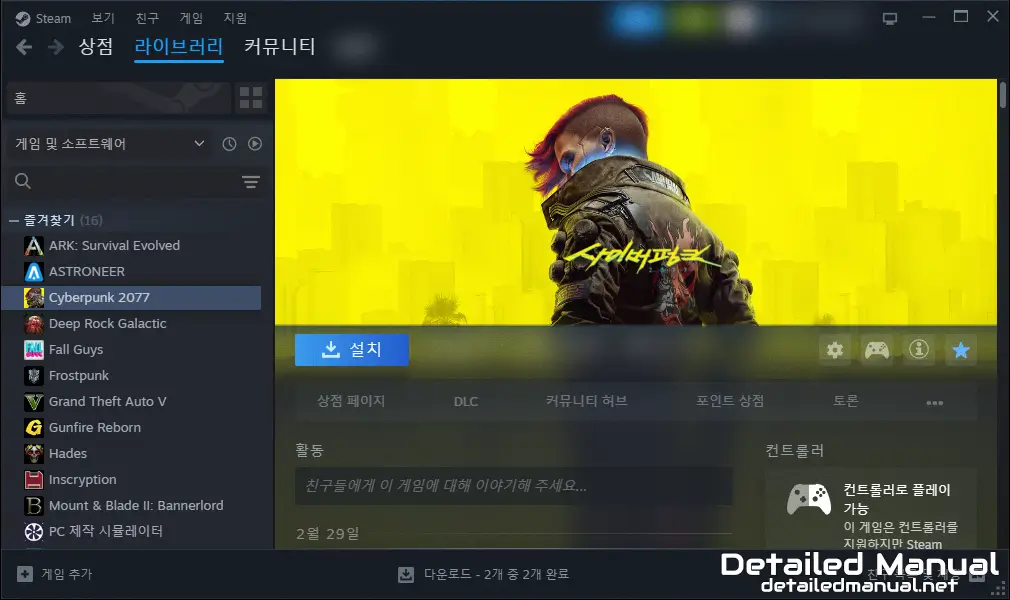
우선, 컨트롤러의 터보 기능이 필요한 게임을 아무거나 선택해 보자. 이 글에서는 그저 라이브러리 위쪽에 바로 보이는 사이버펑크 2077을 선택했는데, 단순히 버튼을 꾹 눌렀을 때 다른 기술이 나가지만 않는다면 어떤 게임이건 적용해도 딱히 지장은 없어 보이기는 하다.
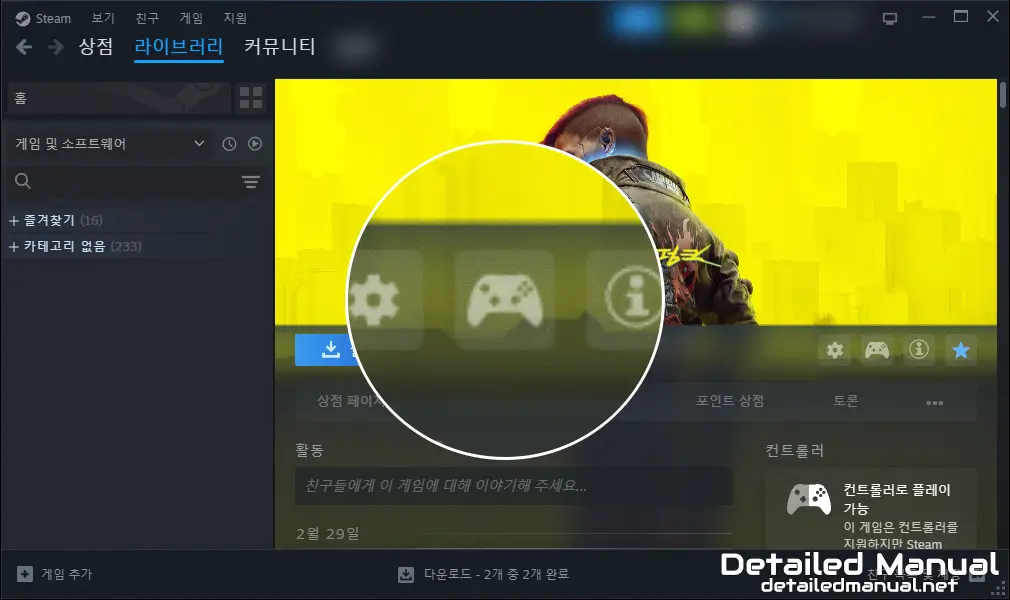
이어서, 라이브러리에 있는 게임의 우측에 있는 컨트롤러 모양을 선택해 보자. 그럼, 각 게임마다의 컨트롤러 설정이라고도 볼 수 있는 컨트롤러 레이아웃 창을 열 수 있다.
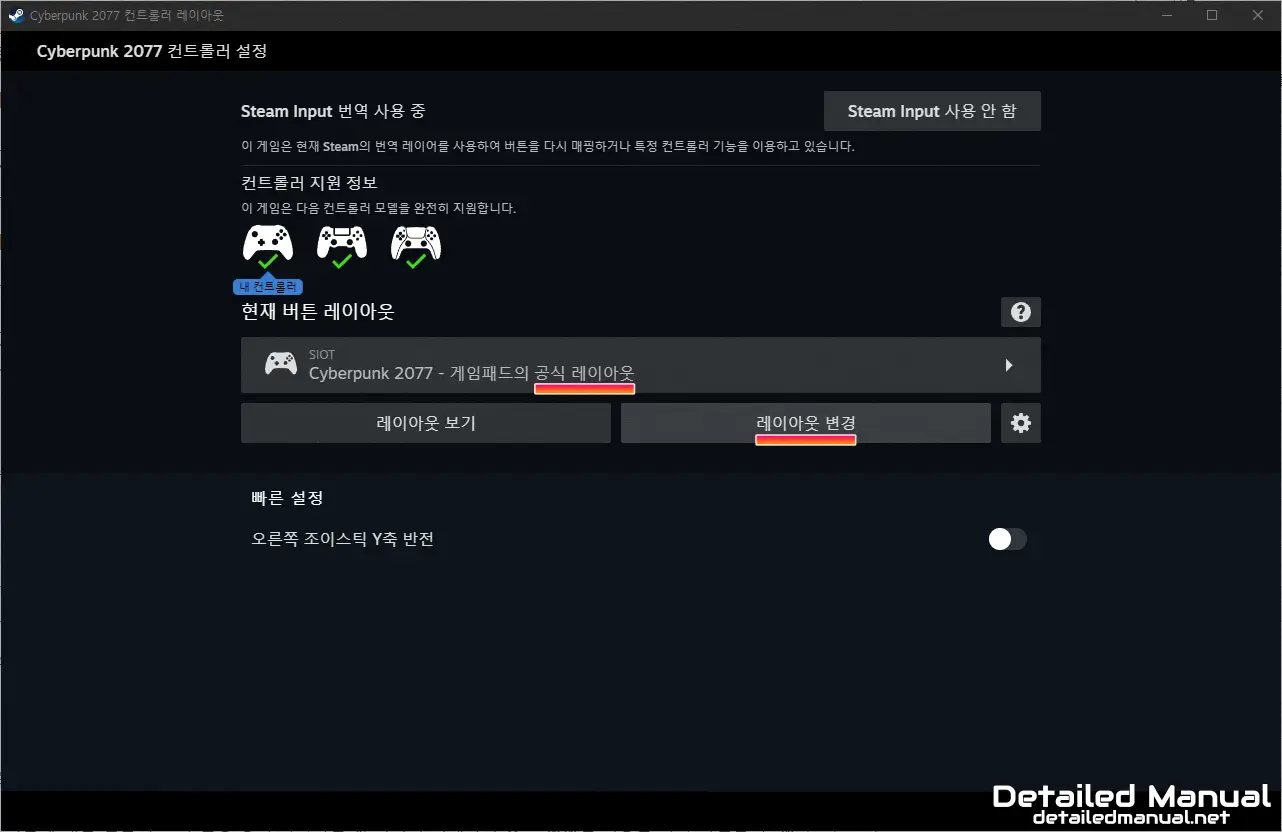
이 창에서 일반적으로는 게임마다 공식적으로 지원하는 공식 레이아웃을 사용하는 것이 확인될 텐데, 이 공식 레이아웃의 문제라면 연타가 필요한 게임임에도 연타 기능을 기본적으로 활성화해 두지 않는다는 점이다.
따라서, 중간쯤 보이는 레이아웃 변경 버튼을 이용해 기본 레이아웃을 약간은 수정해 줄 필요가 있다.
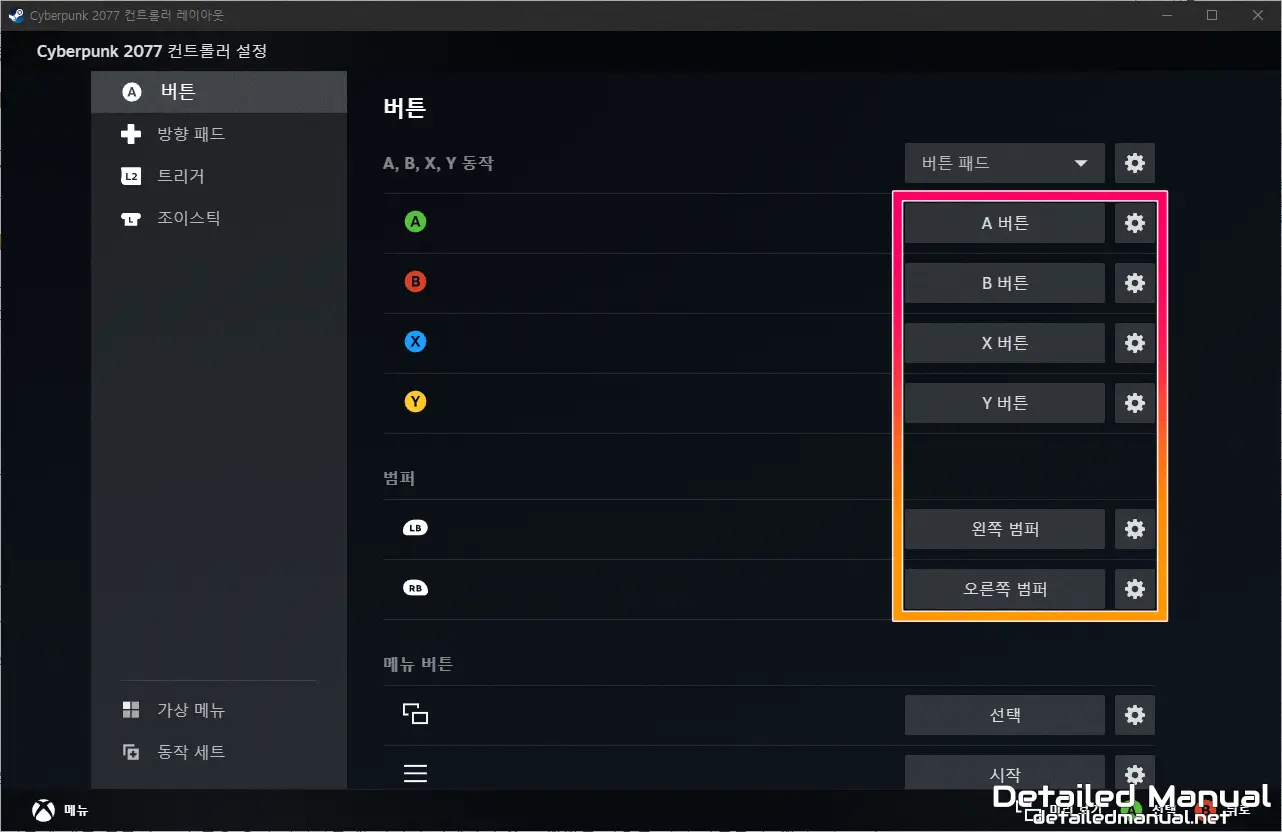
레이아웃 변경을 눌러보면 위와 같은, 컨트롤러 버튼마다 설정할 수 있는 화면이 보일 텐데, 여기서 이미지에 강조한 것처럼 연타가 필요한 키의 바로 우측에 있는 톱니 모양을 눌러보자. 필자의 경우, 엑스박스 컨트롤러를 기준으로 X키를 누르는 공격에 연타가 필요한 경우가 많았어 X키 우측의 톱니 모양 아이콘을 선택하였다.
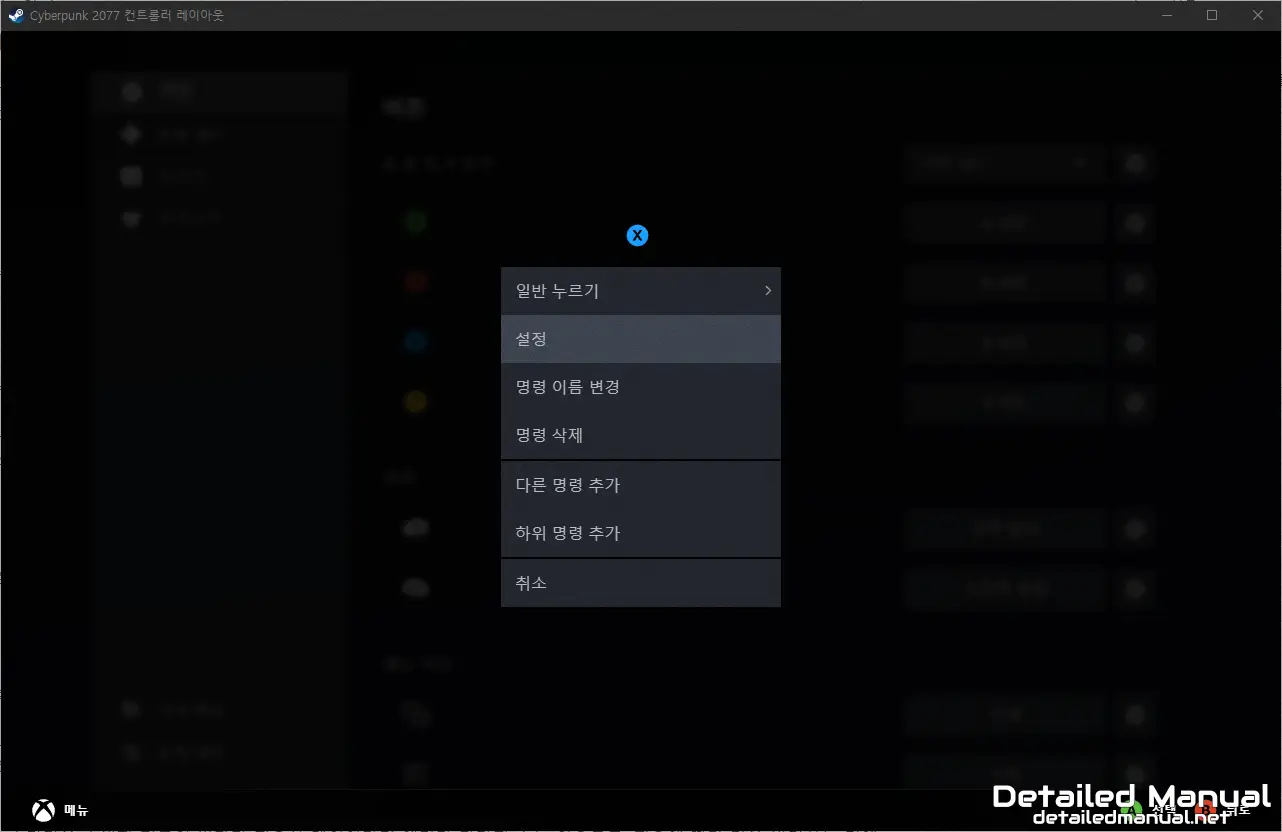
그럼 위와 같이 어떤 키를 선택했는지, 그리고 해당 키와 관련된 설정이나 명령 추가 및 삭제와 같은 기능을 제공하는데, 여기서는 그저 설정을 눌러주면 된다.
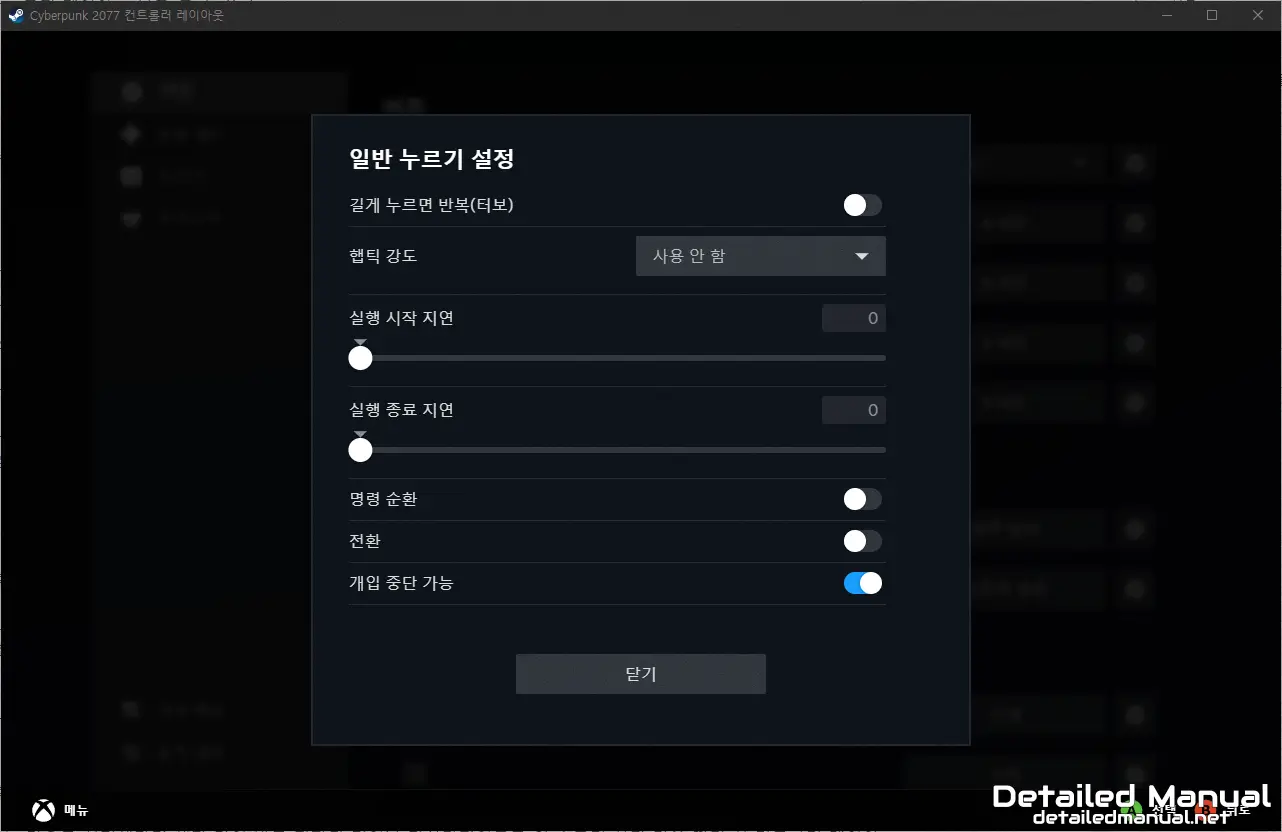
그럼 해당 버튼에 대한 일반 누르기 설정 창이 나타나는데, 여기서 여태까지 찾고 있었던 기능을 하나 확인할 수 있다. 바로 최상단에 보이는 길게 누르면 반복(터보) 기능이며, 기본적으로는 꺼져있을 것이라 예상된다. 이 옵션을 켜보도록 하자.
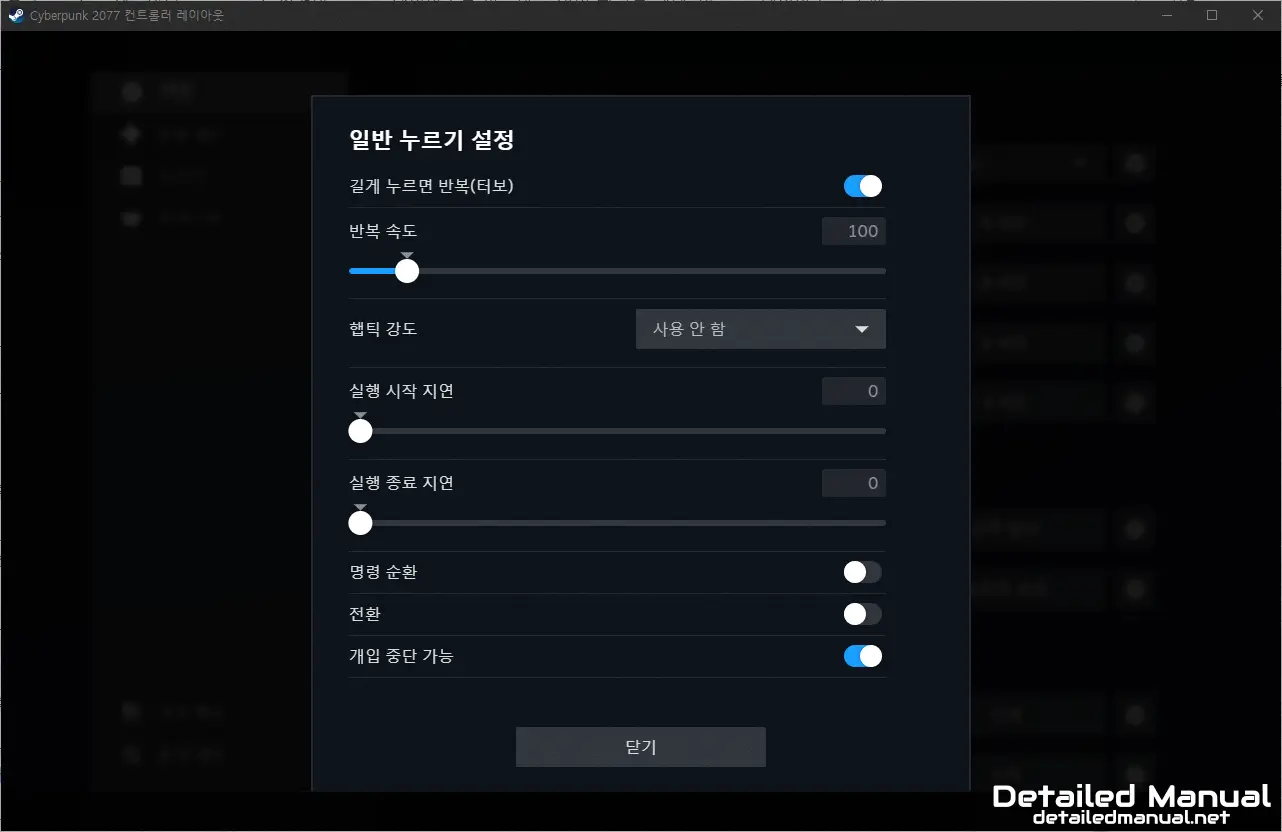
여기서 터보 기능을 켜게 되면 반복 속도가 기본 100에 맞춰져 있다. 이는 1초에 10번 누른다는 뜻이며, 상식적으로 사람 손가락으로 1초에 10번씩 누르는 것이 가능하…기도 쉽지 않거니와, 이를 유지할 수 있는 사람은 없다고 봐도 무방하므로 이 100ms라는 값을 굳이 변경할 필요는 없다.
물론, 사람 손가락을 초월할 정도의 연타가 필요한 게임이라면 얘기가 달라질 수는 있으므로, 필요에 따라 값을 변경하는 것에는 각자의 선택에 맡겨볼까 한다.
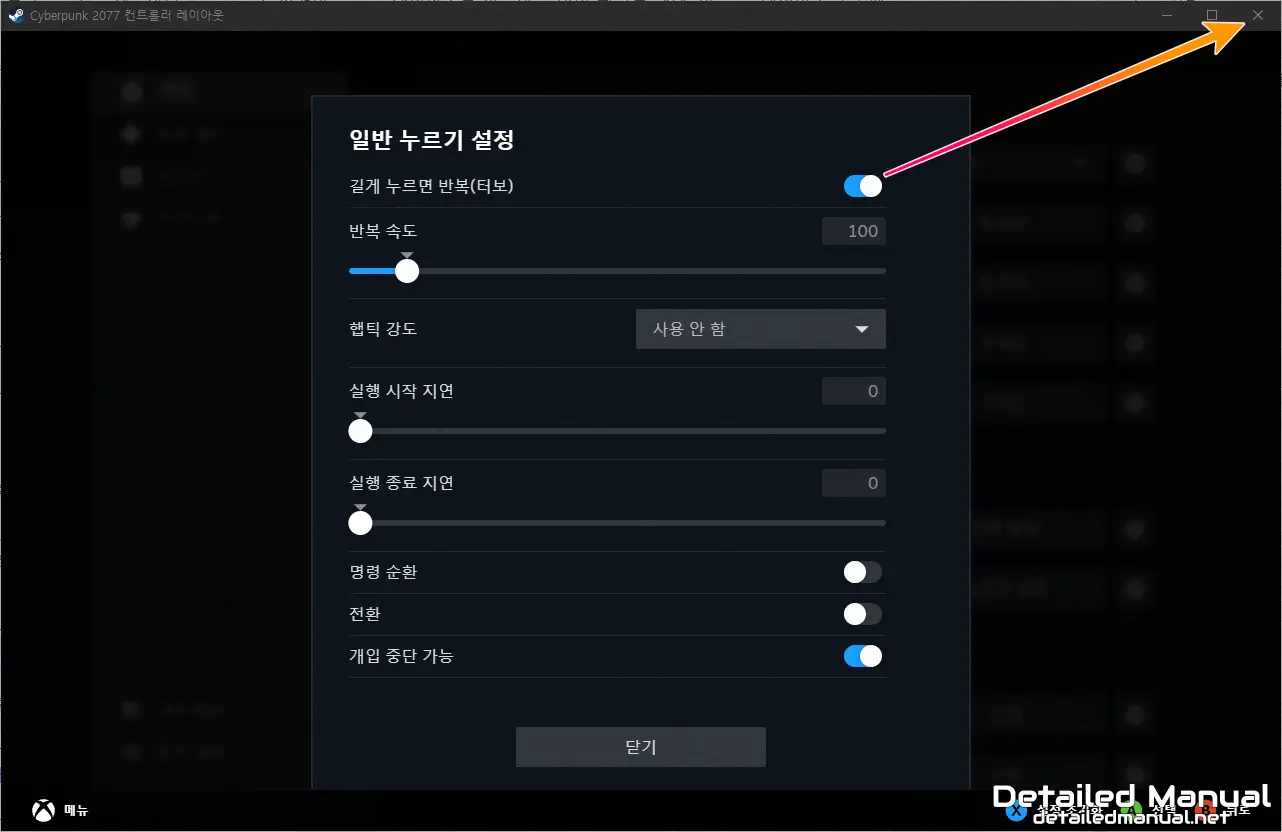
이후, 원하는 값으로 설정했다면 해당 값이 바로 저장된 것이나 마찬가지이므로 위 스크린 샷과 같은 까만 창(컨트롤러 레이아웃)을 닫아도 무관하긴 하다.
최근으로 올수록 여러 플랫폼에서 저장 버튼을 없애는 추세로 가는 건지, 일단 스팀은 저장 버튼이 없기에 터보를 켜는 과정을 직접 눈으로 목격했다면 제대로 저장된 것으로 생각하고 창을 닫아도 된다.